编辑:秩名2020-08-05 10:39:10
在使用IE8的网友知道,在安装IE8之后会发现IE8的工具栏中的按钮非常少,明显的不便于我们平时的上网操作。所以我们有必要根据自己的需求,把一些能够经常使用的按钮添加到工具栏中。
1.在IE8浏览器中的工具栏任意位置单击鼠标右键,选择“自定义—添加或删除命令”。
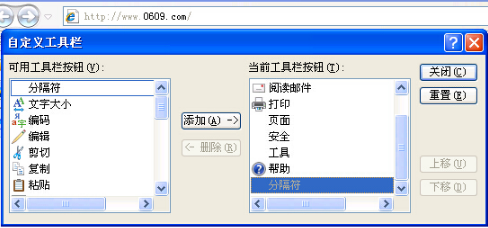
2.打开“自定义工具栏”对话框,然后选中“可用工具栏按钮”下方列表框中自己所需要的按钮,然后再单击“添加”,将其添加到右边“当前工具栏按钮”下方的列表框中。
3.然后可以选中某个新添加的按钮,单击“上移”或者“下移”,还可以调整其在工具栏中的位置。将所有操作完成之后,关闭“自定义工具栏”,然后右击IE8工具栏,选择“锁定工具栏”,将工具栏锁定住。
经过上述三步骤,就完成了自定义工具栏的教程。
IE动态相关攻略推荐:
IE8浏览器新窗口打开默认方式怎么设置?设置新窗口打开默认方式的方法讲解
ie浏览器出现此网站的安全证书有问题如何解决?解决网站的安全证书有问题的方法说明
IE9启动速度过慢怎么回事?解决IE9启动速度过慢的方法分享
以上就是iefans网小编为大家带来的,喜欢的小伙伴们请大家继续关注IE浏览器中文网。